1、先在前视图创建长方体,参数如图所示
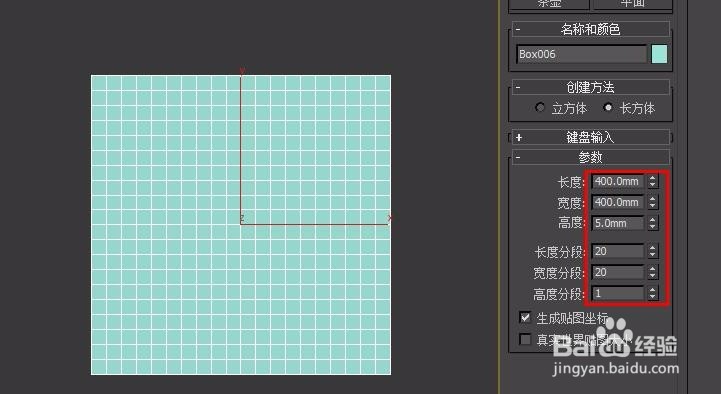
2、在修改面板添加cloth修改器,并按图中步骤操作
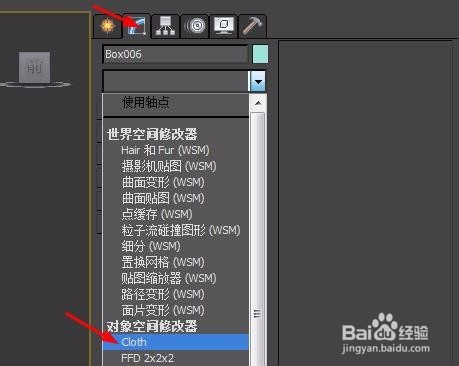
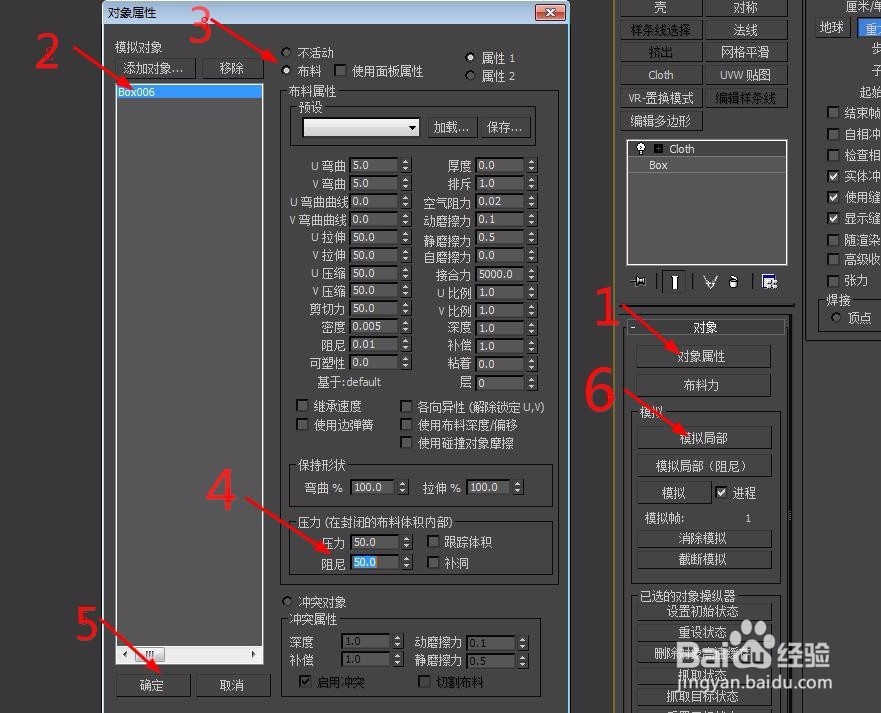
3、点击模拟局部,软件会自动运算,当物体往下移时再次点击模拟几部停止运算。
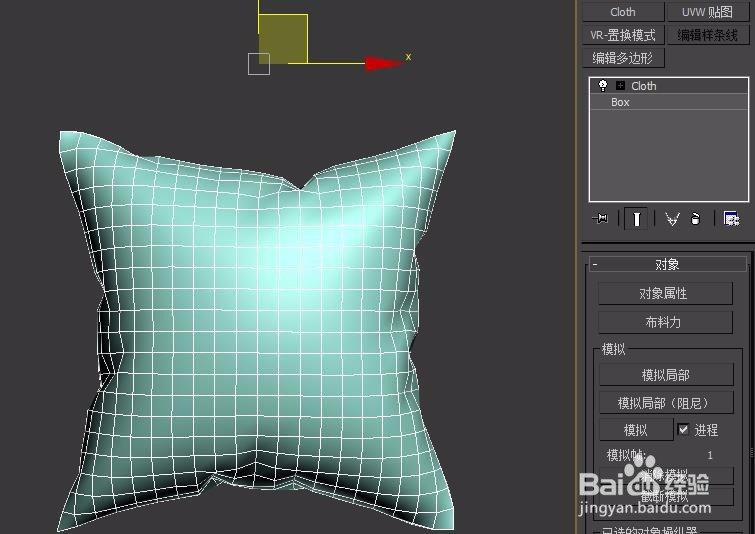
4、将坐标轴移到物体中心
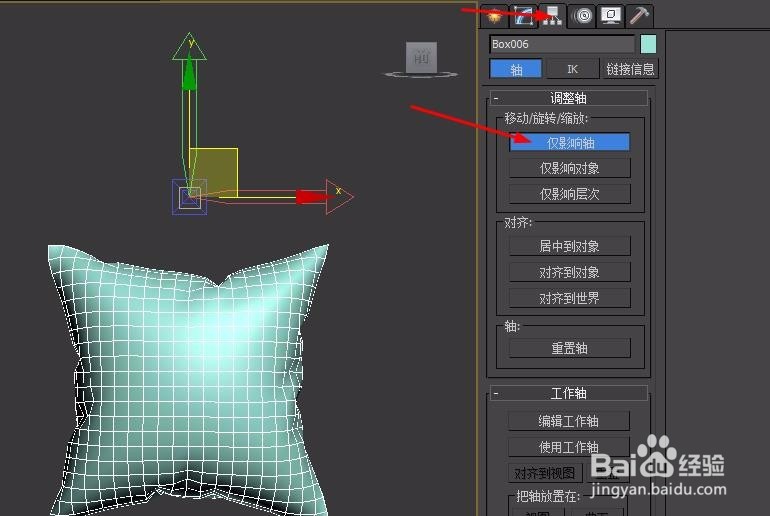
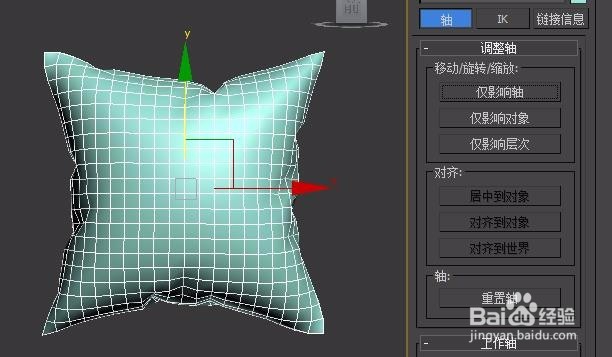
5、在修改面板添加FFD修改器

6、按下键盘1键,选择选择点并调整位置如图所示
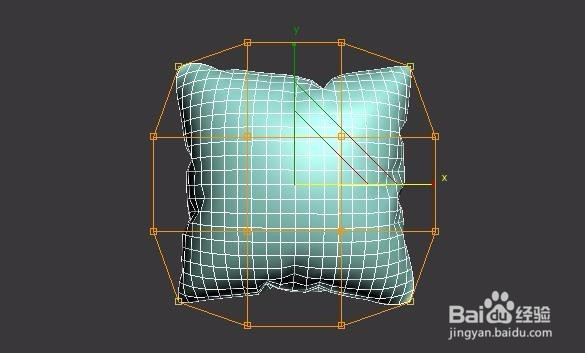
7、切换到顶视图,调整点如图所示
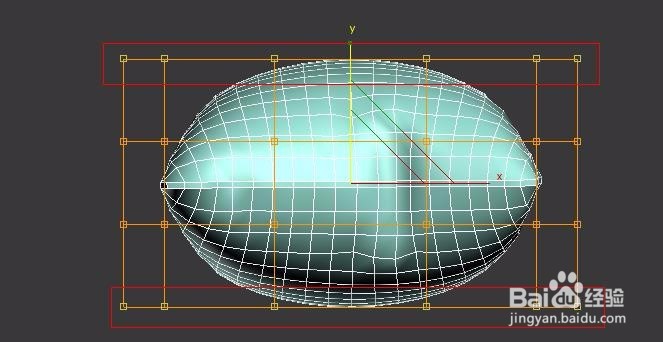

8、选择边,环形连接
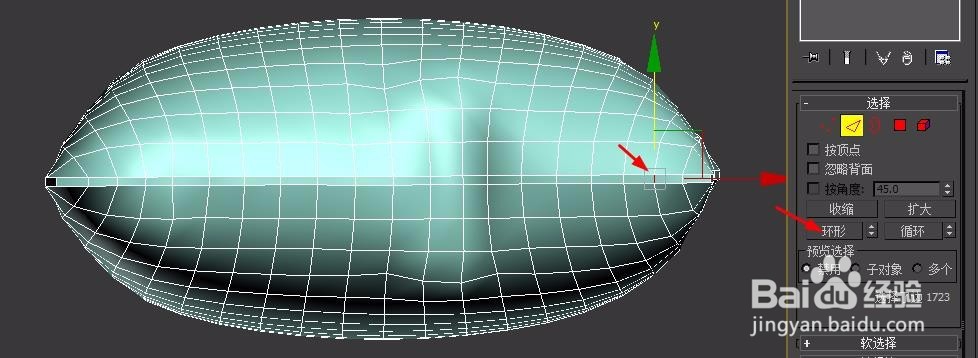
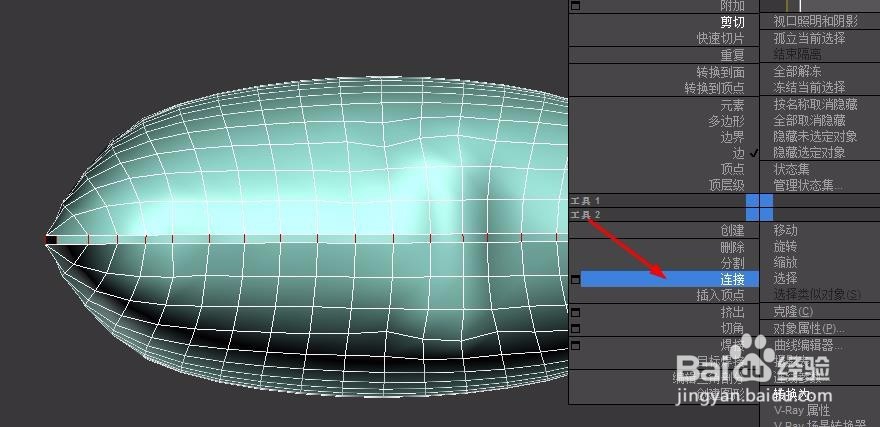
9、挤出边,参数如图所示
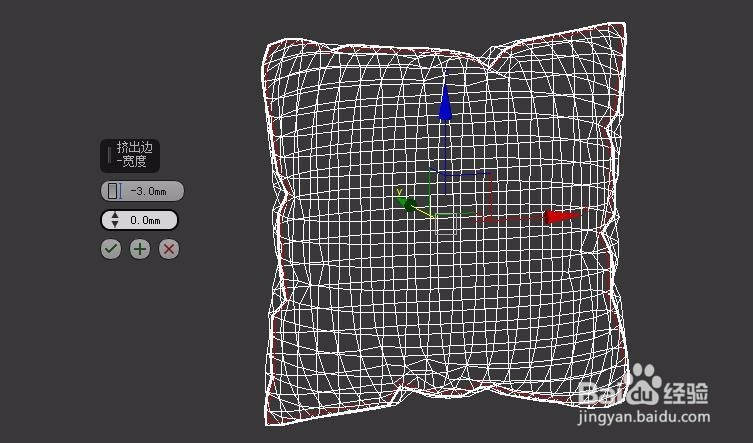
10、添加网格平滑修改器,迭代次数为2
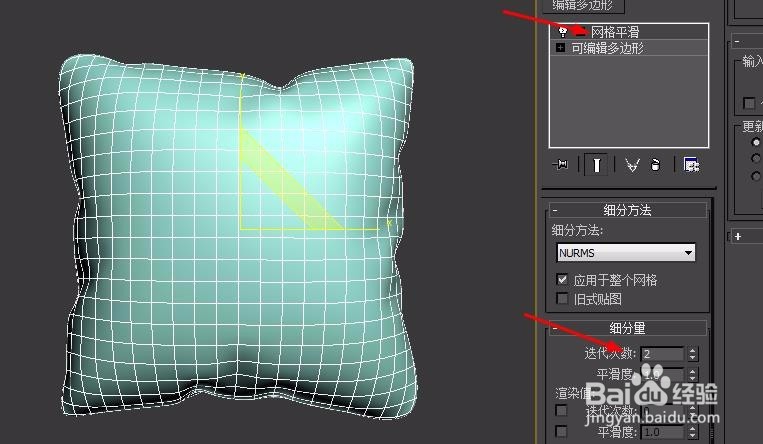
11、添加材质,最终效果如图


12、长抱枕参数如图,建模方法同上
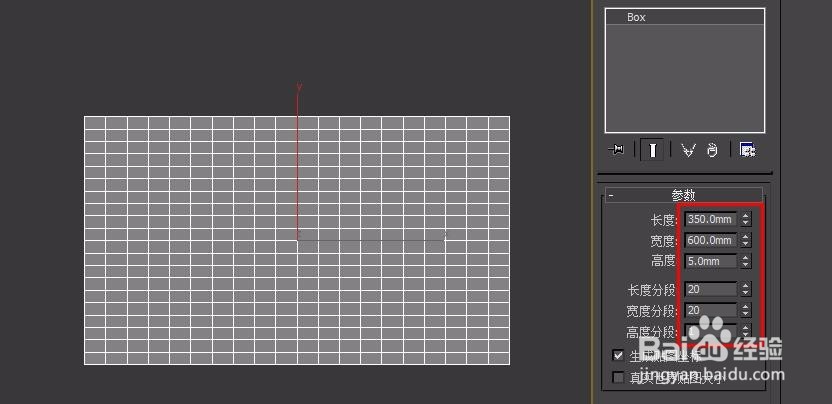
13、根据实际需要调成抱枕的大小和饱满度,完成最终效果如下图

